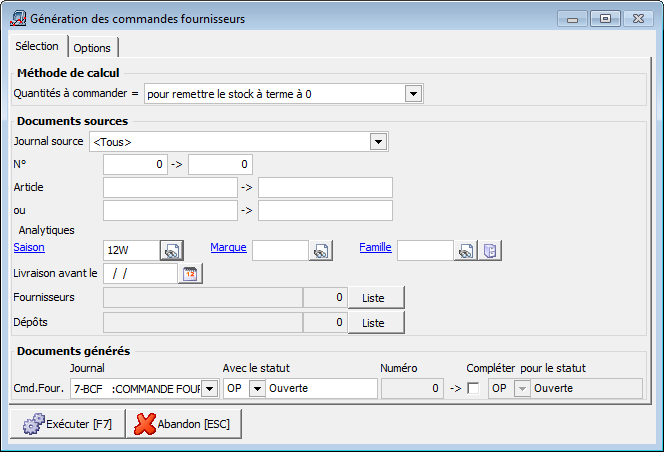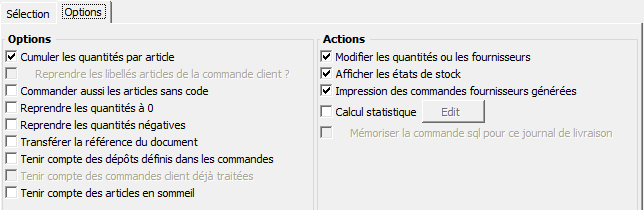- Via le menu Opérations > Commandes fournisseurs.
Ces choix vont générer des commandes fournisseurs pour remettre le stock à terme à 0.
Le stock à terme est égal au stock disponible - les commandes clients ouvertes + les commandes fournisseurs ouvertes.
Comme vous n'avez encore rien commandé chez vos fournisseurs à ce stade-ci, le programme va vous proposer de commander le total des commandes clients.
- Avant de lancer le calcul, vérifiez que les choix suivants sont bien sélectionnés dans l'onglet Options:
- Le programme calcul les quantités à commander chez les fournisseurs et présente le résultat dans l'écran suivant :
Les colonnes en bleu sont en consultation, les colonnes en noir peuvent être modifiées. Pour modifier les quantités, il faut activer l'onglet Détails par tailles.
- Valider l'écran pour générer les commandes fournisseurs (une par fournisseur).
- Vous pouvez imprimer les commandes directement ou les modifier manuellement avant de les imprimer.
- Si vous utilisez le mode de calcul pour remettre le stock à terme à 0 / à terme au stock min. / optimal (max.), vous pouvez lancer à tout moment le calcul des commandes fournisseurs. Le programme ajoutera des nouvelles commandes fournisseurs en fonction des nouvelles commandes clients qui ont été encodées.
Vous pouvez également supprimer les commandes fournisseurs qui ont été générées et relancer le calcul. Le programme régénérera des commandes fournisseurs pour couvrir les commandes clients.
- Si vous utilisez le mode de calcul back-order pour les clients, vous devez préciser l'intervalle des n° de commandes. De plus, une fois qu'une commande a été reprise dans le calcul des commandes fournisseurs, elle ne sera plus reprise dans un calcul ultérieur (même si les commandes fournisseur sont été supprimées par la suite).
Nous vous conseillons dès lors le mode de calcul pour remettre le stock à terme à 0 qui est beaucoup plus souple d'utilisation.
- Si vous utilisez le mode de calcul pour remettre le stock à terme à 0 / à terme au stock min. / optimal (max.), vous pouvez lancer à tout moment le calcul des commandes fournisseurs. Le programme ajoutera des nouvelles commandes fournisseurs en fonction des nouvelles commandes clients qui ont été encodées.